bt3 u盘版该怎么设置,身为电脑小白,想要自己亲自安装一次,但又不懂怎么安装,那该怎么办?接下来将由小编给大家带来bt3 u盘版的相关教程。希望可以帮助到大家
bt3u盘安装出现这种情况该怎么办,其实bt3u盘安装是很容易出现这种问题的,只要我们做到以下几个步骤,就可以解决这种问题了
bt3 u盘版下载
准备工具
Bt3程序
U盘
电脑
第一步
首先格式化U盘,选择FAT32方式。打开下载好的文件,将下图圈内的两个文件拷贝到U盘
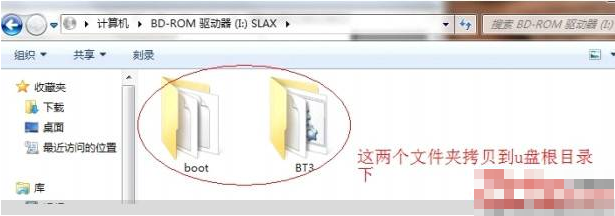
bt3u盘安装系统软件图解1
点击【运行】,或者点windows+R,输入“CMD”进入,依次输入以下命令
输入“U盘盘符”进入U盘目录下
输入“cd boot”进入U盘boot目录下
接着输入“bootinst.bat”并按回车,即可进入Bt3的安装操作
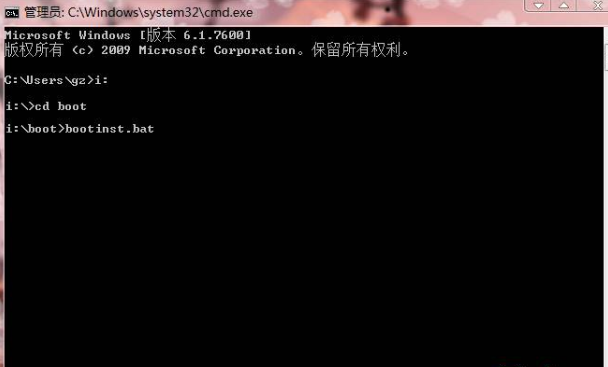
bt3 u盘版下载系统软件图解2
引导过程中,点任意键继续,直至完成写完
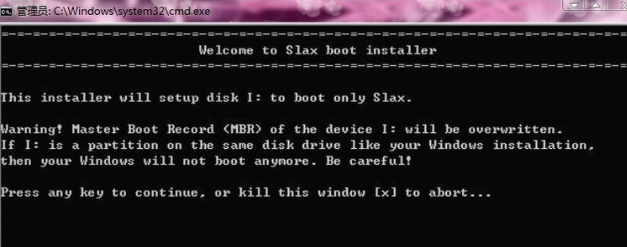
bt3 u盘版下载系统软件图解3
然后设置电脑Bios为u盘启动,进入系统,点击右下角的图标,打开BT3的终端快速启动
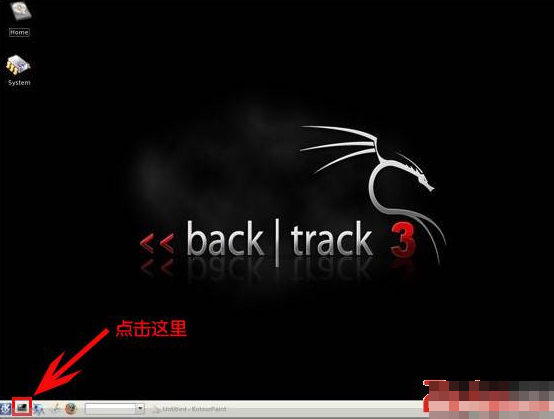
bt3 u盘版下载系统软件图解4
接下来我们根据图片的提示来
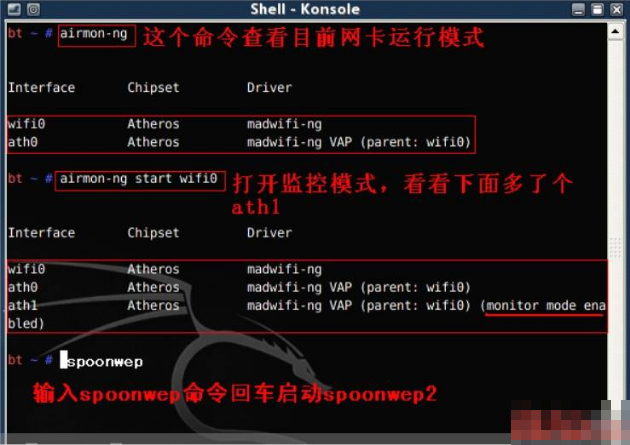
bt3u盘安装系统软件图解5
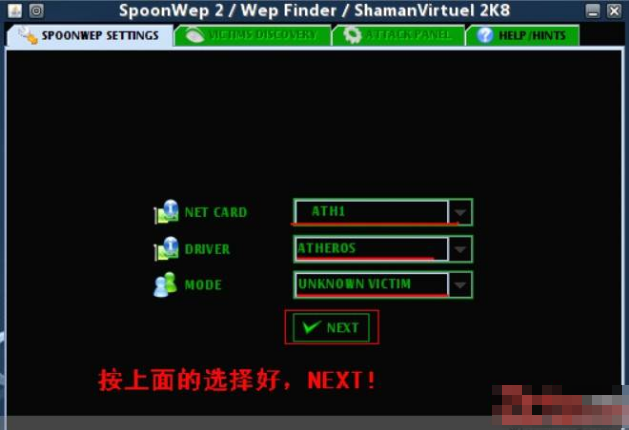
bt3 u盘版下载系统软件图解6
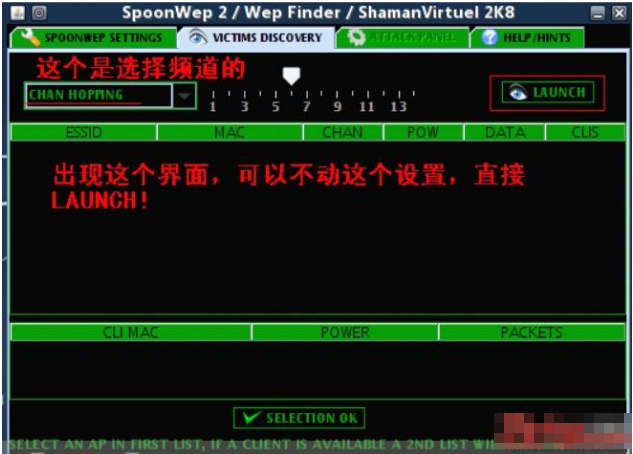
bt3 u盘版系统软件图解7
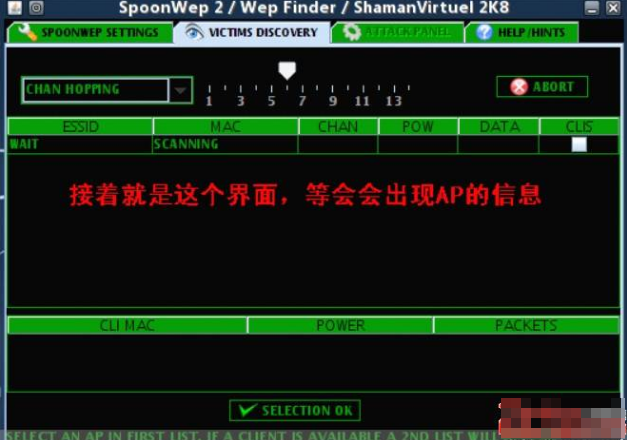
安装bt3u盘版系统软件图解8

安装bt3u盘版系统软件图解9
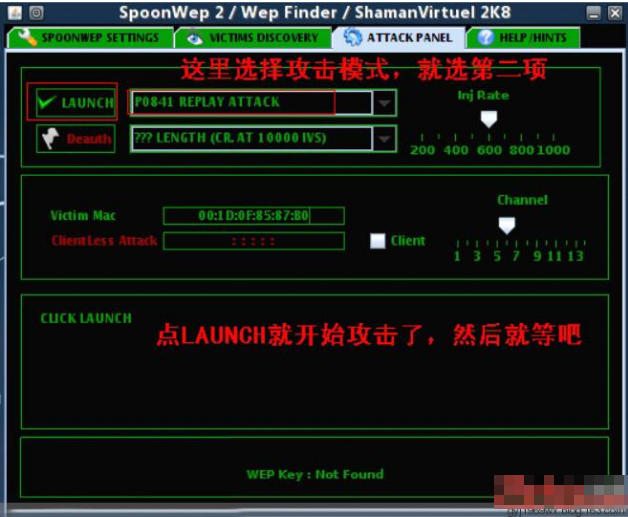
bt3 u盘版系统软件图解10
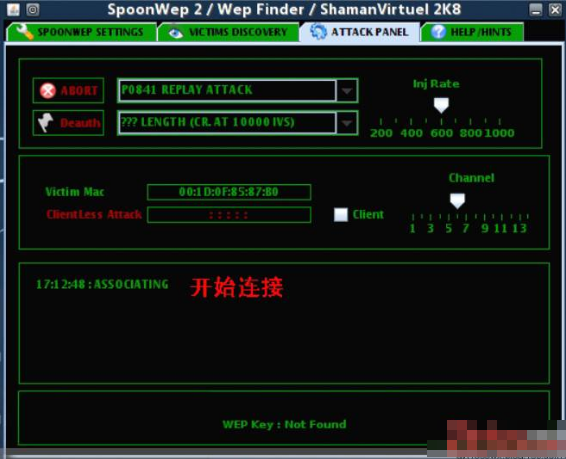
bt3u盘安装系统软件图解11
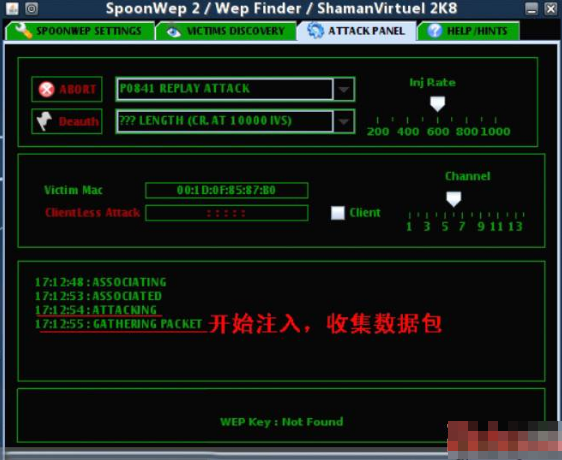
bt3 u盘版系统软件图解12
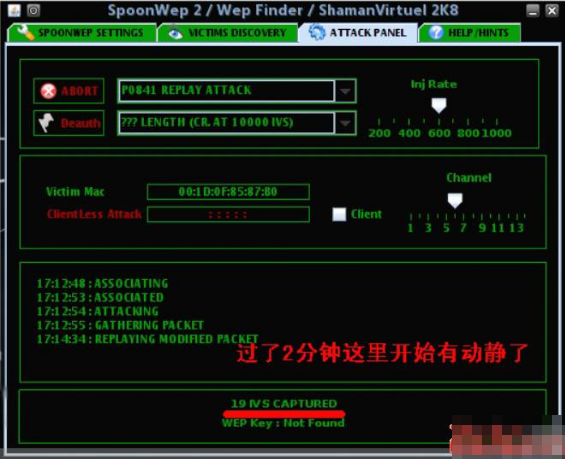
bt3u盘安装系统软件图解13
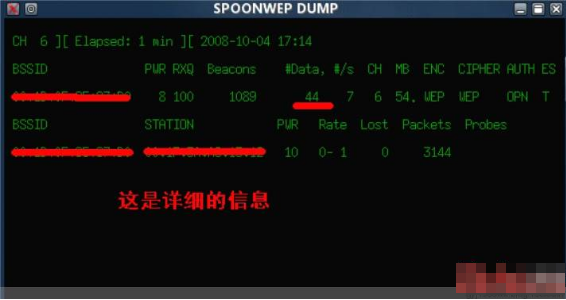
bt3 u盘版系统软件图解14
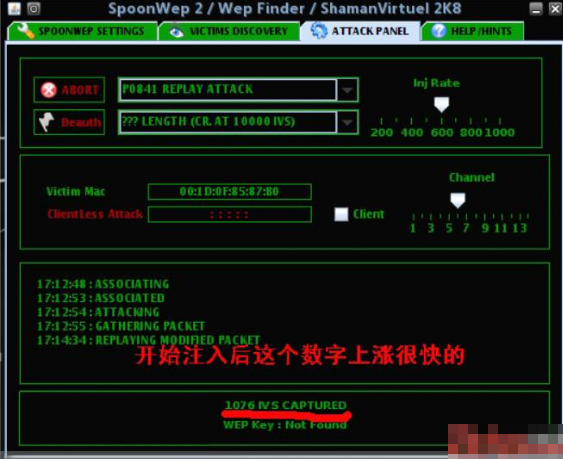
bt3 u盘版系统软件图解15
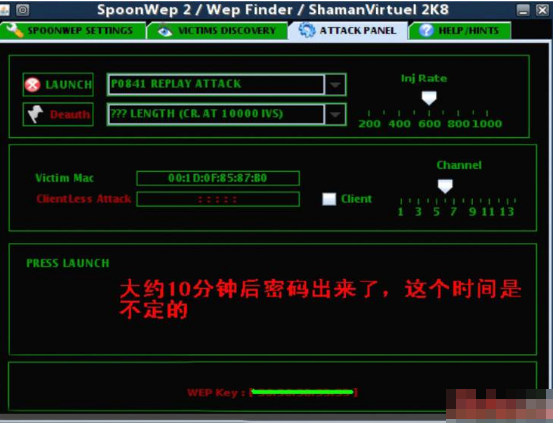
安装bt3u盘版系统软件图解16
以上就是bt3 u盘版下载安装的全部内容,如果有什么疑问可以在下方留言区留言